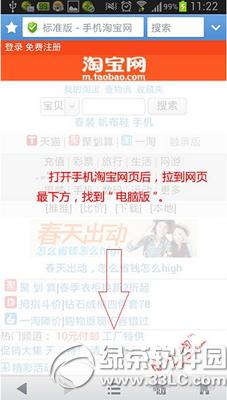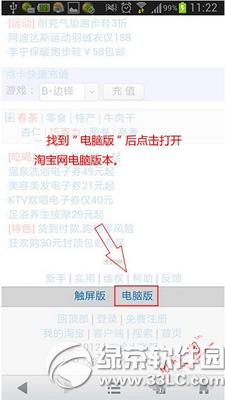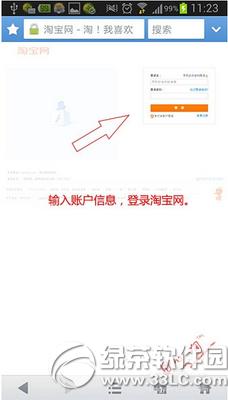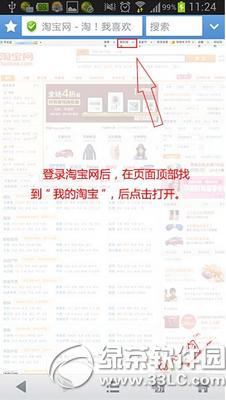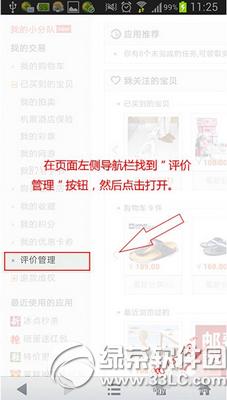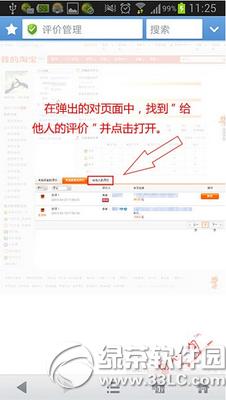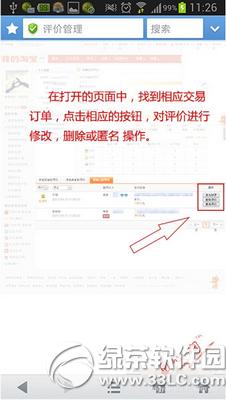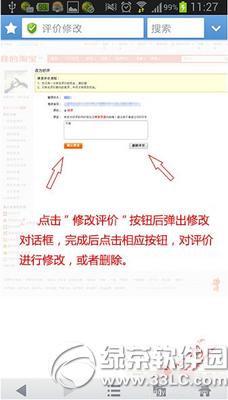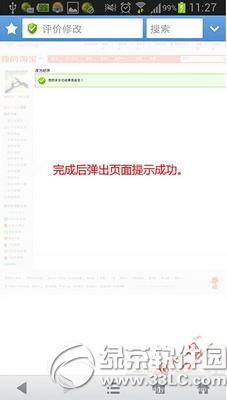手机上淘宝如何更改评价 手机上淘宝更改评价图文说明教程
发表时间:2024-05-12 来源:明辉站整理相关软件相关文章人气:
[摘要]手机上淘宝怎么修改评价?第1步:在手机淘宝首页的最下方右侧,找到“电脑版“点击进入,如图指示第2步:在地址栏下面找到登录按钮,并且登录进入你的淘宝账户第3步:输入你要修改的中差评的帐号和密码第4步:登录淘宝后,在登录状态下找到“我的淘宝&...

手机上淘宝怎么修改评价?
第1步:在手机淘宝首页的最下方右侧,找到“电脑版“点击进入,如图指示
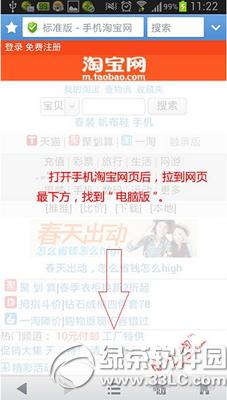
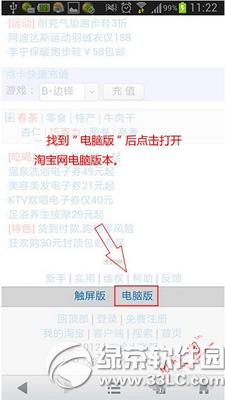
第2步:在地址栏下面找到登录按钮,并且登录进入你的淘宝账户

第3步:输入你要修改的中差评的帐号和密码
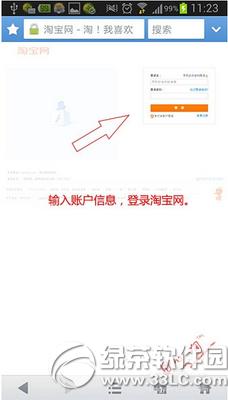
第4步:登录淘宝后,在登录状态下找到“我的淘宝”,后点击打开。
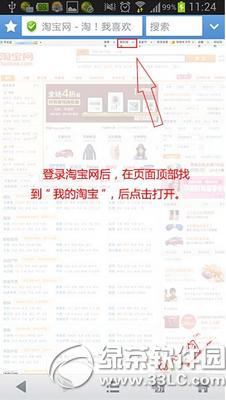
第5步:在页面左侧导航栏找到“评价管理”按钮,然后点击打开
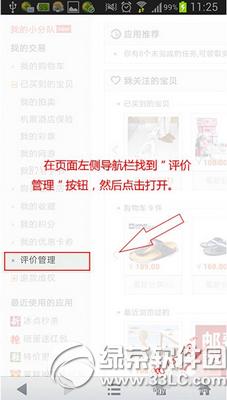
第6步:如图找到“给他人的评价”并点击打开
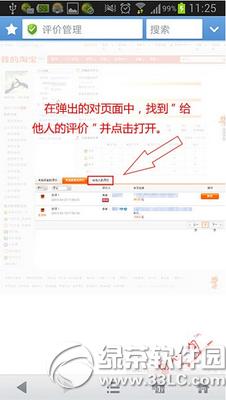
第7步:找到相对应的交易订单,点击修改评价或删除评价的按钮,可以选择匿名操作。
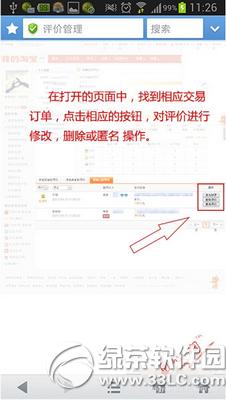
第8步:点击“修改评价”按钮提交后,弹出修改对话框,完成后对评价进行修改或者删除。
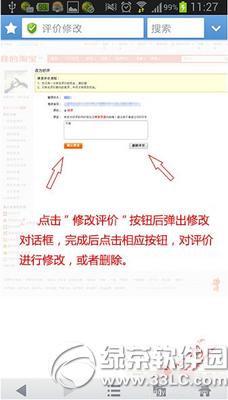
第9步:完成后弹出页面提示成功,就表示你已经修改成功了
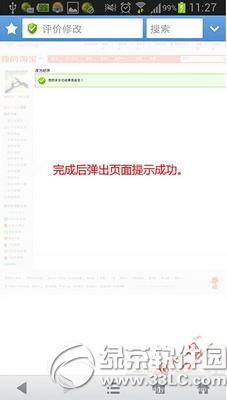
手机淘宝怎么付款?手机淘宝付款教程
手机淘宝怎么退出登录?手机淘宝账号退出登录教程
学习教程快速掌握从入门到精通的电脑知识